
【要約】アウトラインプロセッシング入門
近年
私の頭の思考OSの大型アップデートの更新が頻発している。
読書習慣
原始仏教や老荘思想に代表される東洋哲学
無限ナンピンなどなど
今回紹介する本
『アウトラインプロセッシング 入門』も
そのアップデートの一つになった。
私の中で
思考すること、文章を書くこと、アイデア出し等に
革命を起こしたアウトライナーとはなにかを
分かりやすく教えてくれるおすすの良書です。
アウトライナーとの出会い
きっかけは読書家界隈の超有名人
『読書猿』さんのブログ記事で
アウトラインプロセッシングについての記事を見つけたことだった。
そこに書かれていた内容に魅力を感じて
アウトライナーに関する記事や本を検索するうちに
著者の本に出会った。
アウトライナーの基本情報
アウトライナーとは何か
アウトライナーとは
アウトラインを利用して文章を書き、考えるためのソフト。
アウトラインとは分かりやすく言うと、『目次』のようなものである。
(しかし、この呼び方を著者は適切ではないと言っている。理由は本書で。)
私はアウトライナーを
『文章を自由に動かせる超便利なメモ帳』
と認識している。
文章で上手く書けないので画像でアウトライナーの特徴を載せます。
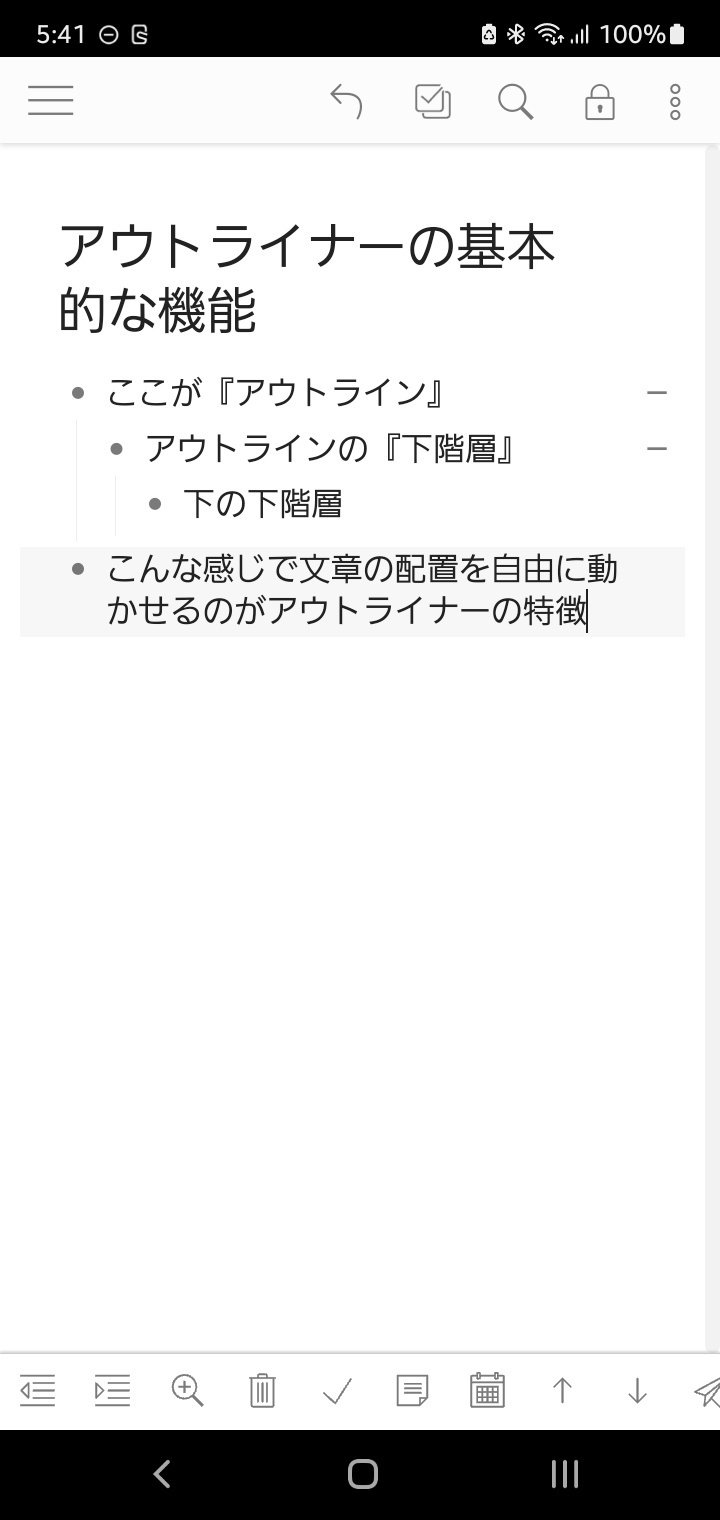
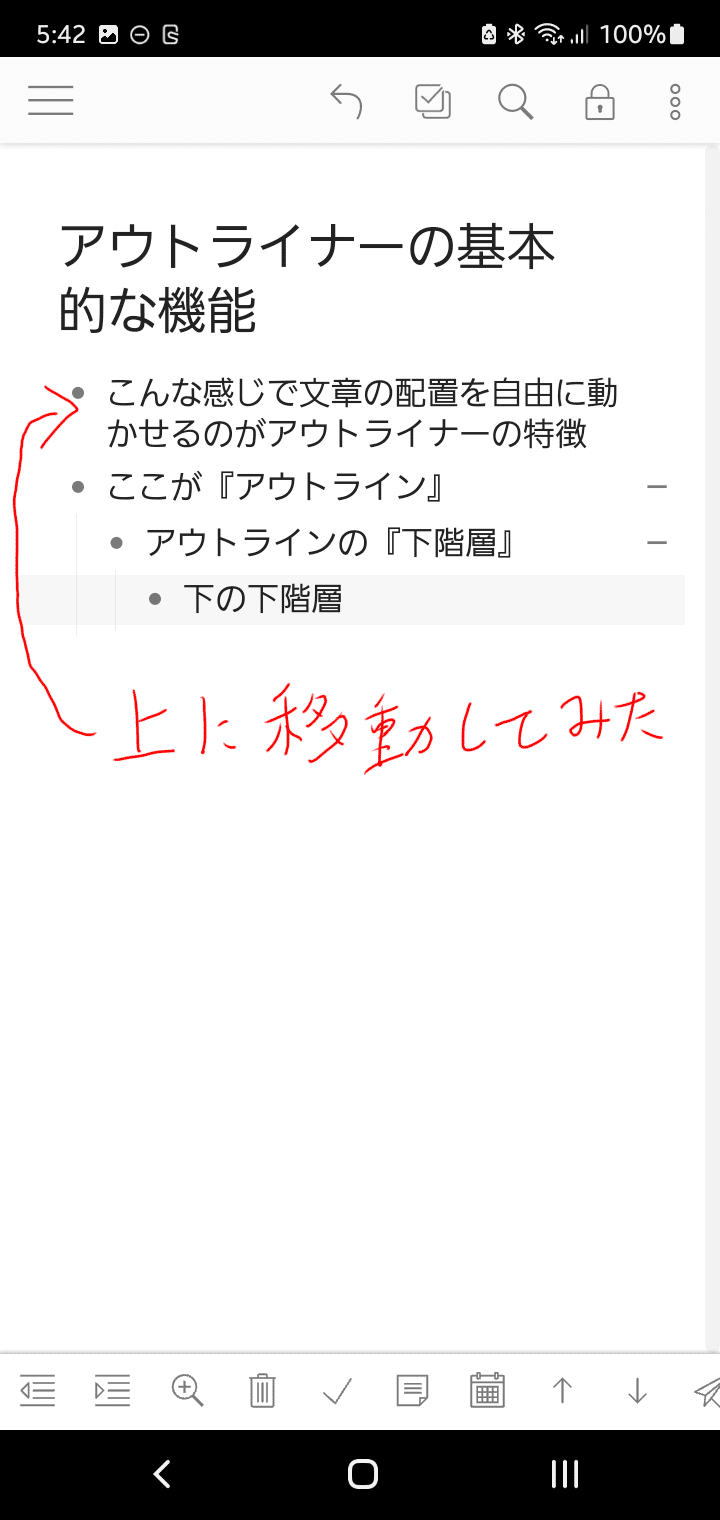
アウトライナーの種類
代表的なアウトライナーに、『dynalist』『Workflowy』などがある。
本書で紹介されているアウトライナーの使い方をしたい場合は、上記2つのどちらかを選べばいいと思う。
ちなみに、私は『dynalist』を愛用中。
アウトライナーを使うとどんなことができるのか? 文章編
アウトライナーを使って文章を書くと何が良いのか?
アウトライナーのメインは文章を書くこと。
では、アウトライナーで文章を書くことは他のメモアプリで書くことと何が違うのか?
何かを書こうと思ったとき
文章がなかなか出てこない経験は、誰もがあると思います。
この現象の原因を著者は
書きたいことは、実際に書くことで出てくるものだから
と考えている。
確かに、私も書き出すのには時間がかかったのに、書き出したらスラスラと文章を書けた経験がある。
また、著者は書こうとする内容を事前に決めておくことはほぼ不可能とも言う。
これも、書いてみたら最初に思っていた内容と全然違うものが書けた経験がある。
なんなら、最初の考えよりも良いなと思える仕上がりになっていることもある。
これを上手く扱えるようになるのが
アウトライナーで文章を書く強み。
考えてから書くのではなく
考えながら書いて、書きながら考えることが
可能になる。
他のメモアプリだとなかなか出来ない機能だと思う。
アウトライナーを使った文章の書き方
詳しくは同じ著者の新著
『書くためのアウトラインプロセッシング』に
書かれているので割愛しますが
代表的なアウトライナーを使って書きやすくなる文章として2つ
①テーマが決まっている時のパターン
会社で使う書類や資料、議事録等が該当する。
一般的な社会人の人が一番書くことが多いパターンがこれ。
②ゼロから書くパターン
レポートや論文、書籍の執筆などが該当する。
もちろん、この書き方を使って仕事の文章をかくことだって可能。
また、著者はアウトライナーを使って書くことの真髄として、こちらの書き方の説明に熱を入れている。
なので、どちらのパターンも使いこなせるようにしたい。
アウトライナーを使うとどんなことができるのか? 思考・発想編
アウトライナーで考えることを管理するメリット
①速いこと
順序や重要性に縛られずに、とりあえず書く。
書いた文章は、あとで適切な場所に移動することができる。
だから、どんなアイデアも、考える時間を無視して書くことがやりやすい。そこが速さに繋がる。
②アイデアの発酵
書き溜めたアイデアが放置されることがきっかけで新しいアイデアが生まれることがある。
これが、アウトライナーだと起こりやすくなる。
著者はこれを『アイデアの発酵』と表している。
③必殺技『シェイク 』が使える
シェイクとは、アウトライナーを使う上で
著者が重要視している必殺技のこと。
シェイクすると、文章を書く負荷が少なくなる。
それはなぜか?
文章を書くことを
「構成を考えること」と「文章を考えること」
に分離できるからだ。
この2つの全く異なる作業を同時にやるから、私達は文章を書く負荷が大きくなってしまい
結果、書きたいことがうまく書けないと著者は主張する。
アウトライナーを使うとどんなことができるのか? その他応用編
アウトライナーで読む
書籍の要約も、アウトライナーだと作りやすい。
目次をコピペして、本文を読んで該当部分のメモや引用を入れる。
本書も、このやり方で要約を作った。
アウトライナーで伝える
かしこまってない会議やプレゼンはアウトライナーを見せながらやるのもあり。
アウトライナーを使ってみた感想
実際にアウトライナーを使い始めて一ヶ月くらい経ったが、以前よりも文章を書く効率が上がった実感がある。
特に書いた文章を自由に動かせる感覚は一度手にしたら、やめられない止まらないこと間違いなし!

ここに書いたdynalistとWorkflowyは無料でも使えるのでぜひ一度使ってみてください!
この記事が気に入ったらサポートをしてみませんか?
